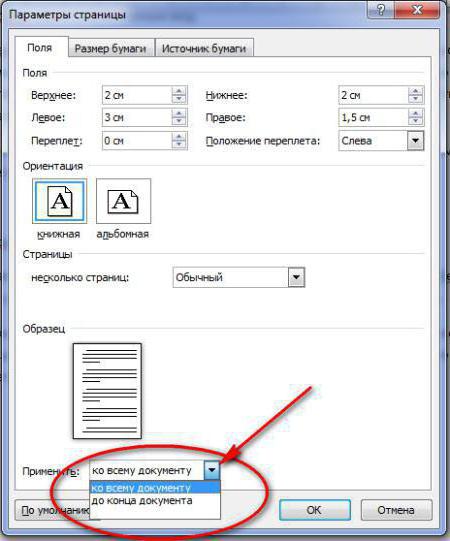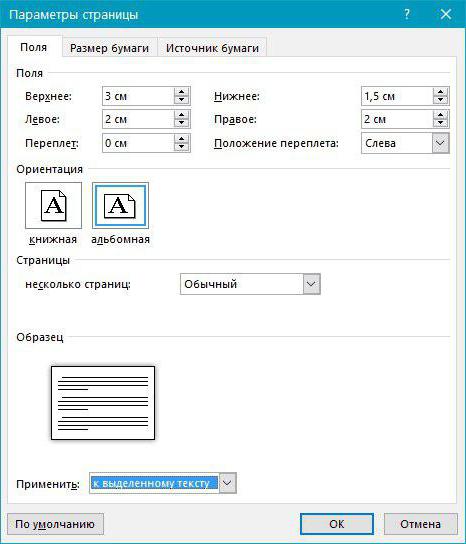Как да направите съдържание в "Word 2007". Функции за автоматично съдържание
Тези, които трябва да работят с обемнитекстови файлове, често има въпрос за това как да направите съдържание в Word 2007. Създаването на ръчно съдържание е много трудно, освен това, при най-малка промяна във форматирането, обема или състава на текста, номерата на страниците в такова съдържание трябва да бъдат съгласувани. Междувременно е много лесно да направите това автоматично.
Функции за автоматично съдържание
Автоматичното съдържание в Word 2007 е списък с заглавия и подзаглавия. Този списък се различава от обичайния със следните функции и функции:
- Списъкът се компилира от програмата, номерата на страниците се вмъкват автоматично.
- Всеки ред в списъка е връзка, която позволявапреместете динамично в съответната част на документа. Натискането на мишката върху заглавката, докато натискате клавиша Ctrl, се премества в съответната секция.
- Списъкът може да реагира на промените в документа. Ако главата, която първоначално започва с 56 страници, е преместен на страница 57, достатъчно е да се актуализира съдържанието на номера на страницата е променен (мишката върху площ съдържание - кликнете с десния бутон - "Актуализация на индекса"). Същото се отнася до имената, номера и реда на секциите, главите и параграфите.
Маркиране на заглавия и подзаглавия
Преди да направите съдържанието в Word 2007,Необходимо е да подготвите текста с маркирани заглавия и субтитри. Маркирани от конкретен стил или ниво, текстовите фрагменти могат да се четат от програмата като елементи на съдържанието.

Изберете заглавието, кликнете върху раздела"Начало" в менюто на програмата намерете групата "Стилове". Изберете стила "Направление 1". Етикетирането е направено. По същия начин маркирайте всички заглавия на други секции или глави. Ако съдържанието е предназначено две нива (и картата позиции №) или повече, последователно изберете и маркирайте всеки субтитър, съответстващ на стилове ( "дял 2", "заглавието 3" и т. Г.).
Алтернативен начин за маркиране е да се използваинструмент "Нива на структурата" ("Връзки" - "Съдържание" - "Добавяне на текст" - изберете ниво). По принцип за различните цели се използват както първият, така и вторият вариант, а избраният метод практически не оказва влияние върху начина на вмъкване на съдържание в "Word".
Когато етикетирате заглавията на главите, тяхното форматиранесе променя според настройките по подразбиране. Тези настройки могат да бъдат променени, но е още по-лесно да преформатирате вече маркираното заглавие и след това да използвате инструмента "Форматиране по образец" (раздела Начало, групата "Клипборд"), за да промените дизайна на всички други заглавки. Между другото, можете също да маркирате заглавките с този инструмент: просто маркирайте и форматирайте един заглавие и маркирайте всички останали по типа.
Допълнителни предимства на автоматичното съдържание
След маркирането на документа става възможнопроследявайте структурата му с помощта на опцията "Схема на документа". Тя позволява не само да се представи ясно състава на текста, но и много бързо да се премине през него.

Отворете раздела "Преглед" във втората групаПоказване или скриване на намиране на тази опция и отметка. Вляво от документа се появява допълнителна област, в която се отразяват заглавията на всички нива. Когато кликнете върху заглавието, курсорът се премества в съответната секция на документа. Това е много удобна функция, която е трудно да се надцени, когато работите с обемни текстове на сложна структура. Същата функция ще ви помогне да премахнете случайни или грешни маркировки.
Отстраняване на случайни или погрешни маркировки
Много е важно да се уверите, че документът не съдържадруги маркирани заглавки (това може да се случи, ако в текста бяха направени вмъквания или са създадени от няколко документа, както и в резултат на "произвола" на програмата, която, за съжаление, понякога се случва). Преди да направите съдържание в Word 2007, проверете по-добре текста за заглавните заглавия.

Най-лесният начин за идентифициране на съществуващитекстово маркирани заглавки - това е да използвате опцията "Схема на документа". Ако не виждате заглавия при отваряне на това поле, тогава текстът не ги съдържа. Ако те съществуват и не съответстват на действителната структура на произведението, маркировката трябва да бъде заличена чрез промяна на стила на маркирания фрагмент в "Нормален" или чрез прилагане на инструмента "Форматиране по образец", като се вземе текста на обичайния параграф за пробата.
Създаване на съдържание
И така, как да направите съдържание в Word 2007? Процесът се състои от два етапа - подготовка на текста и директно създаване на автоматичен списък с номера на страници.
Поставете курсора където искатезапочнете съдържанието. В раздела "Връзки" в групата "Съдържание" намерете инструмента "Съдържание". След като кликнете върху този бутон, ще видите меню, в което трябва да кликнете върху раздела, който също се нарича "Съдържание" и извежда диалога със същото име. В своите опции е лесно да се разбере: те помагат да се регулира външния вид и функционалността на бъдещото съдържание (наличие / липса на номера на страници, тяхното местоположение в десния край или до текста, броя на нивата, вид на пълнене и т.н.).

Бутонът "Параметри" ви позволява да контролиратевъзможността за създаване на таблица на съдържанието на базата на избрания метод на маркиране. Ако името е белязана от стил, а след това, тази опция трябва да има отметка ( "Изграждане на таблица на съдържанието, като се използват стилове"), ако се използва в структурата на нивата, кърлежа трябва да застане пред опцията "Изграждане на съдържание с помощта на нива от плана." Обикновено и двете опции са маркирани по подразбиране.
Форматиране на съдържание
Текстът на съдържанието е форматиран по същия начин катонормално, с изключение на това, че ако промените формата на един хедър (линията на съдържанието), програмата най-вероятно ще направи идентични промени във всички други заглавки на същото ниво. От една страна, това е много удобно, от друга страна, понякога не се изисква. В този случай е достатъчно да натиснете клавишите Ctrl и Z и тези общи промени ще бъдат елиминирани и ще остане само една промяна.
Често възниква въпросът как да се изравнисъдържание в "Word". За това е най-удобно да използвате плъзгачи на владетеля. Поставете курсора на линията на нивото на съдържанието, което искате да промените, и преместете плъзгачите и заедно с тях текста, както се изисква от дизайна на документа. Ако искате да промените цялото съдържание, изберете цялата област и използвайте плъзгачите, за да настроите подравняването.
</ p>